
系统:win10 1909 64位企业版
软件版本:Adobe Photoshop cs6
不少用户反映自己在进行ps抠图的时候,这时ps抠图边缘扣不干净怎么处理呢?下面与大家分享一下ps抠图边缘不干净教程吧。
1、打开ps,导入素材,点击左侧工具栏的快速选择工具,框选需要的区域
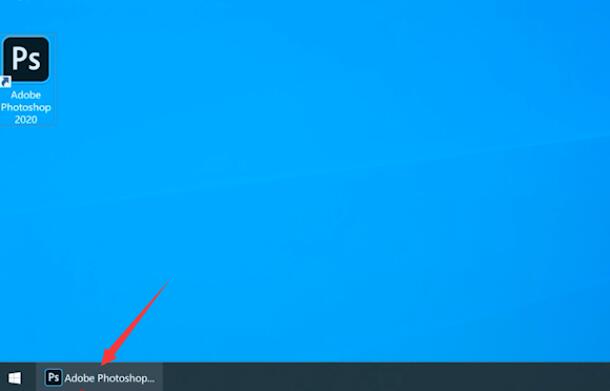
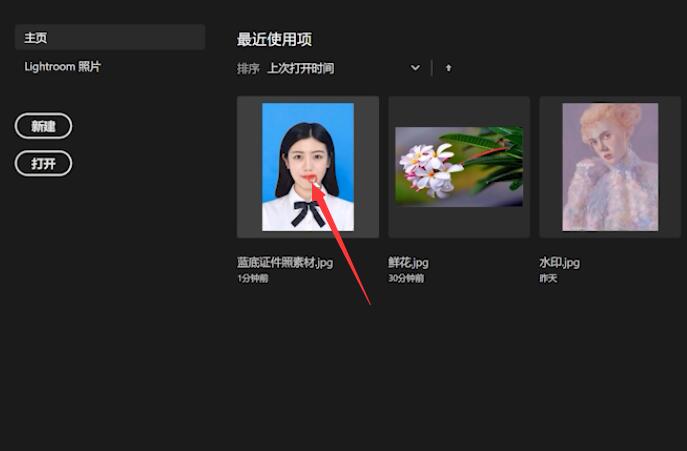
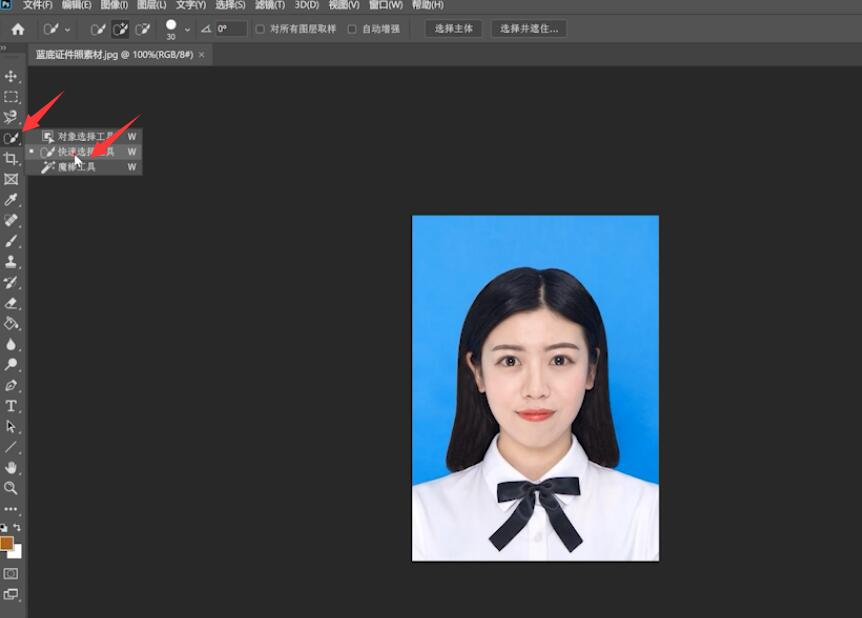
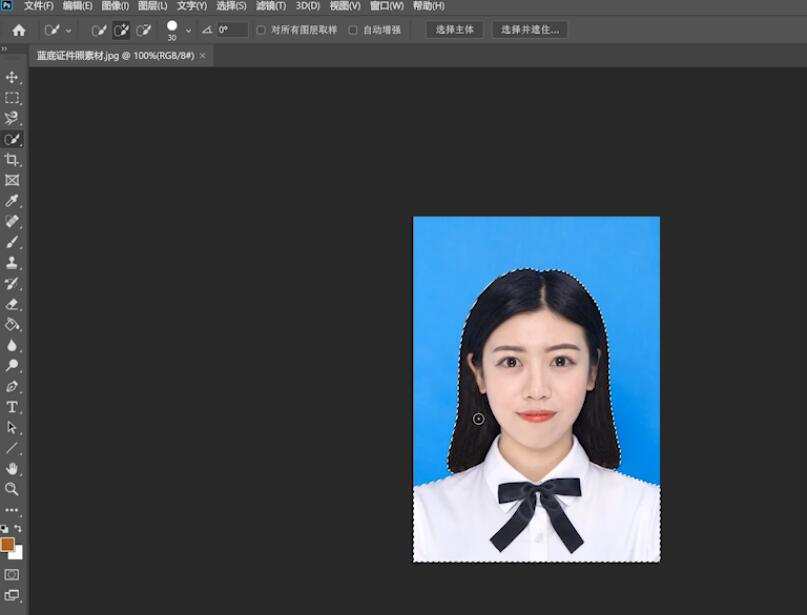
2、框选区域完成后,单击鼠标右键,点击选择并遮住
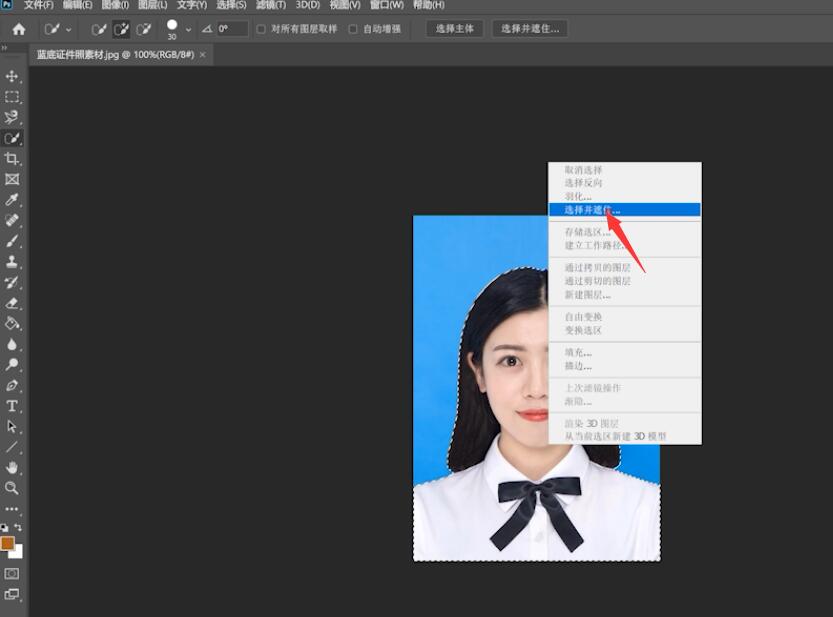
3、调整半径的数值和移动边缘的数值,确定
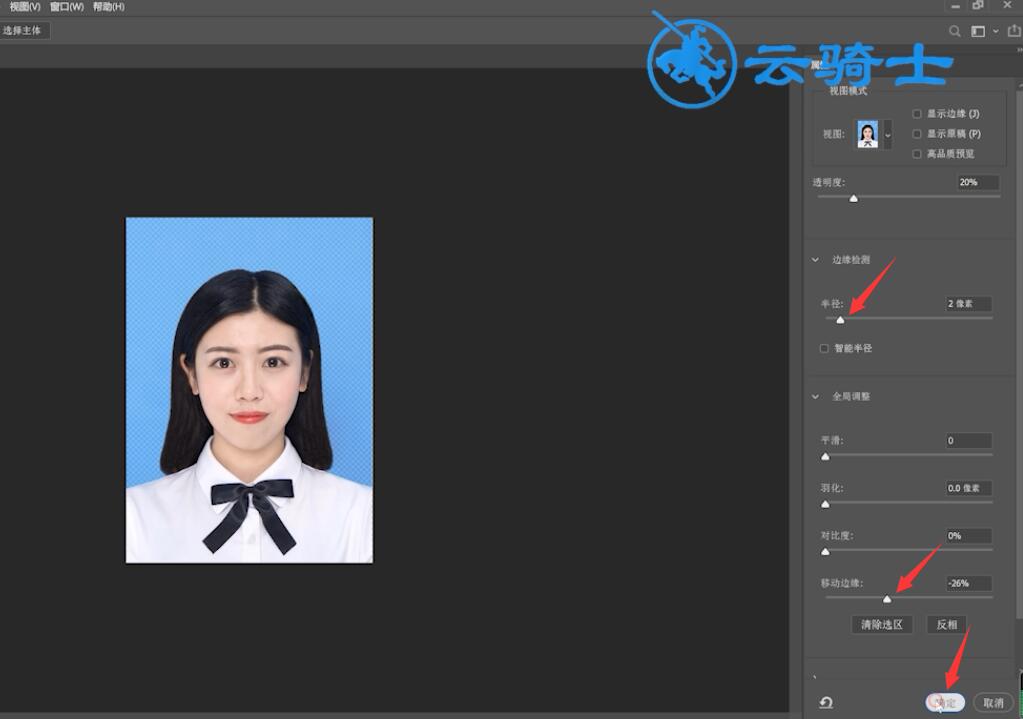
4、ctrl+J复制图层即可得到边缘干净的抠图
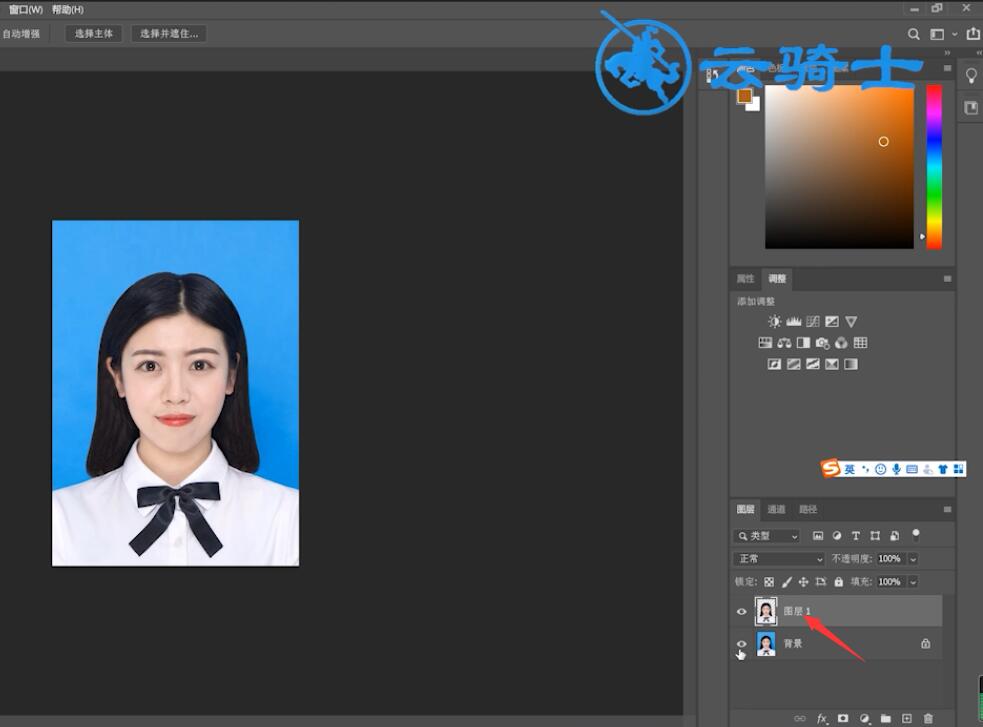
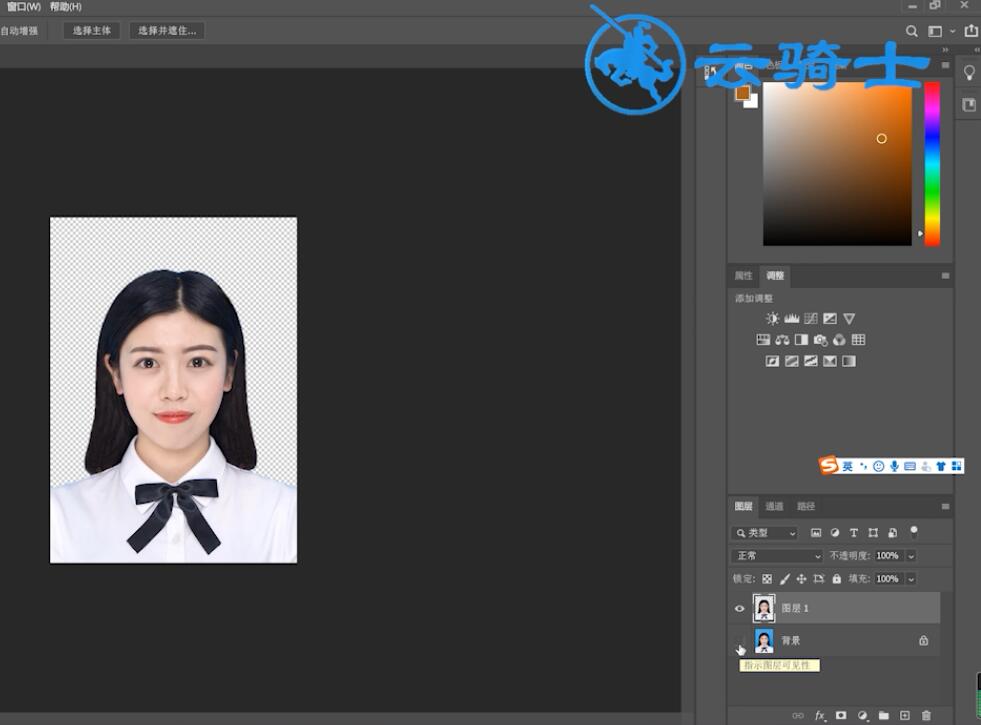
以上就是ps抠图后边缘有不干净的怎么处理的内容了,希望对各位有所帮助。